Comment changer la langue du correcteur orthographique ?
Comme le dit l'expression "tous les chemins mènent à Rome", il existe plusieurs façons de changer la langue du correcteur orthographique dans PowerPoint. Vous pouvez changer la langue d'un document ou directement dans l'application pour tous les documents que vous modifiez désormais.
Changer la langue à partir de la barre d'outils
Dans les versions plus récentes de PowerPoint, le changement de langue du vérificateur d'orthographe est simple.
- Cliquez sur Onglet Révision application
- Sélectionnez l'option lingue puis l'option Définir la langue de correction.
- Une nouvelle fenêtre s'ouvre avec les langues disponibles et celle que vous utilisez par défaut est sélectionnée.
- Dans la liste affichée, recherchez et sélectionnez la langue souhaitée.
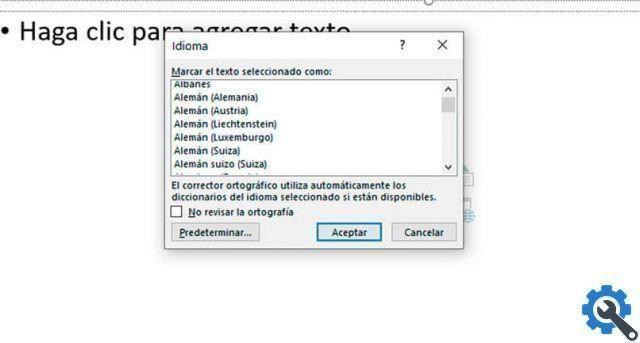
Dans le même onglet langues, vous pouvez spécifier si vous souhaitez que le document soit écrit contrôle. De même, vous pouvez définir la langue que vous sélectionnez par défaut pour ce document et pour tous ceux que vous modifierez à l'avenir.
Changer la langue à partir de la barre d'état
Selon la configuration que vous avez dans l'application, le barre de état vous trouverez un accès rapide à la langue du vérificateur d'orthographe.
- Cliquez simplement sur la langue définie dans la barre d'état en bas à gauche de l'application.
- La fenêtre Langue s'ouvre, avec la langue par défaut et un liste de tous les autres disponibles.
- Après avoir fait votre sélection, appuyez sur le bouton Accepter et vos modifications seront enregistrées automatiquement.
Changer la langue dans le menu Fichier
- Cliquez sur le menu Fichier ou accédez-y via la commande Alt + Un raccourci.
- Choisissez la dernière option disponible qui vous dirigera vers une nouvelle Fenêtre Options PowerPoint.
- Dans le volet de gauche, sélectionnez l'option langue.
- De là, vous pouvez modifier les options du langue d'édition.
À partir des options PowerPoint, vous pouvez supprimer une langue de la liste vous les avez par défaut ou désactivez-les. Comment pouvez-vous choisir la langue de l'interface utilisateur. Autrement dit, cela changerait la langue de l'application.
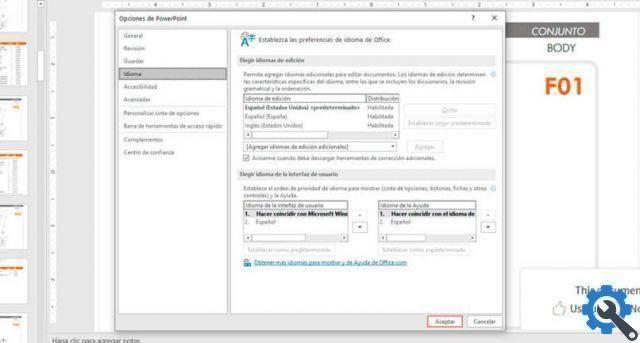
Outil de traduction
Les nouvelles versions de PowerPoint ont une fonctionnalité traduction supplémentaire du texte. Office dispose de services intelligents intégrés qui sont utilisés pour les traductions de documents avec la technologie Microsoft Translator.
Cela fonctionne non seulement dans PowerPoint, mais dans tous les outils Microsoft Office. Aider à améliorer l'écriture, créer des présentations dynamiques dans PowerPoint et priorisez les e-mails dans Microsoft Outlook.
Pour accéder à cet outil à partir de PowerPoint, cliquez sur Réviser puis sur l'option Traduire.
Personnaliser la barre d'outils et les options
Si vous voulez aller un peu plus loin et avoir votre propre version de PowerPoint qui correspond à vos besoins, vous pouvez configurer la barre d'outils d'accès rapide et le ruban.
- Se connecter à menu Fichier avec la commande de raccourci Alt + A et cliquez sur l'option options.
- Pour personnaliser la barre d'outils, cliquez sur l'option Barre d'outils d'accès rapide.
- Deux listes apparaissent : une liste de commandes disponibles et un autre à droite du commandes pouvant être ajoutées à l'accès rapide. Vous pouvez choisir parmi ceux que vous utilisez le plus ou rechercher dans la liste celui dont vous avez spécifiquement besoin.
- Personnaliser le ruban est très similaire. Sélectionnez le Option de personnalisation du ruban et choisissez dans la liste des commandes disponibles celles que vous souhaitez ajouter aux onglets principaux.


























